MacOS Catalina взе много от него откакто беше пуснат, но една опора и източник на малко разочарование беше актуализираното приложение Photos. В допълнение към създаването на най-добрите интелигентни албуми досега, Apple натъпка още повече нови функции в приложението от всякога.
Съдържание
- Свързано четене
- Какво е новото със снимките в macOS Catalina?
-
Създавайте интелигентни албуми в снимки
- Намерете снимки на несравними хора
-
Заключение
- Подобни публикации:
Свързано четене
- Как да управлявате ръчно музика на вашия iPhone в macOS Catalina
- Пощата не работи в macOS Catalina, Как да поправите
- Не можете да синхронизирате iPhone или iPad с macOS Catalina? Проверете тези съвети
- Как да премахнете приложения, които вече не са съвместими с вашия Mac
- Чиста инсталация на macOS Catalina (без стартиращ USB)
- Как да ускорите бавния Wi-Fi на вашия Macbook
Тези функции правят Снимките де-факто най-добрият начин за управление на вашите снимки и видеоклипове, направени от различните ви устройства. Днес ще разгледаме един начин да направите вашата библиотека със съдържание още по-организирана.
Какво е новото със снимките в macOS Catalina?
За добро или лошо, macOS Catalina е постоянна актуализация за повечето хора. Докато много фокус беше поставен върху приложения Catalyst като музика, телевизия и подкасти, приложението Photos за Mac получи голяма актуализация.
Това са само някои от основните нови функции:
- Изцяло нов раздел Снимки
- Големи визуализации на снимки
- Персонализиране с машинно обучение
- Интелигентно показани „Най-добри кадри“
- Филми с памет
- Автоматично възпроизвеждане на снимки и видеоклипове на живо
- Организация на ден, месец и година
Тези нови функции ни доближават до някакъв вид паритет между приложението Photos на iOS и на Mac. И в някои случаи прави снимките на Mac още по-добър начин да организирате по-важните си спомени.
Създавайте интелигентни албуми в снимки
Въпреки че е добре да можете да преглеждате и създавате албуми, има моменти, когато искате Mac да свърши работата вместо вас. Ето защо приложението Photos включва възможността за създаване на интелигентни албуми.
Тези албуми са създадени с различни „правила“ и насоки, които да следвате, за да показвате правилните снимки и видеоклипове, които търсите. Ето стъпките за създаване на свой собствен смарт албум:
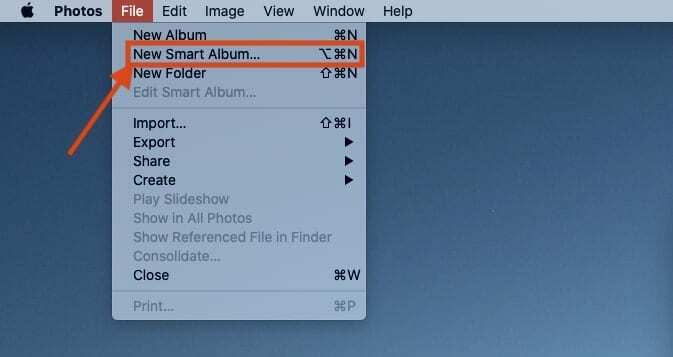
- Отвори Снимки приложение на вашия Mac
- От лентата с менюта щракнете Файл и изберете Нов интелигентен албум
След като изберете да създадете нов интелигентен албум, ви се предоставят няколко опции. Те включват промяна на името на споменатия албум, заедно със задаване на „правила“, които албумът да следва.
Има доста различни опции, които могат да бъдат избрани, когато преминавате през различните „правила“ за интелигентни албуми. Когато започнете да влизате в различните основни категории, има още повече опции, от които да избирате. Ето основните категории, от които да избирате:
- Албум
- Дата на заснемане
- датата е добавена
- Описание
- Име на файл
- Ключова дума
- Лице
- Снимка
- Текст
- Заглавие
Това, което прави снимките още по-невероятни, особено ако правите снимки/видеоклипове с различни камери, е, че можете да сортирате по специфични качества на камерата. Те включват следното:
- Бленда
- Модел на камерата
- Flash
- Фокусно разстояние
- ISO
- Лещи
- Скорост на затвора
С тези интелигентни албуми можете наистина да сортирате и създавате албуми въз основа на редица различни категории. В противен случай те не биха могли да бъдат намерени, без да се рови дълбоко или да се опитате да запомните какви снимки са направени с какви камери.
Намерете снимки на несравними хора
Едно често срещано разочарование е, че докато снимките улесняват намирането на „съвпадащи“ хора в снимките, не е страхотно да идентифицирате всички хора. Това е мястото, където създаването на интелигентен албум за несравними хора е най-полезно, така че можете или да ги изтриете, или лесно да добавите снимки към друг албум.
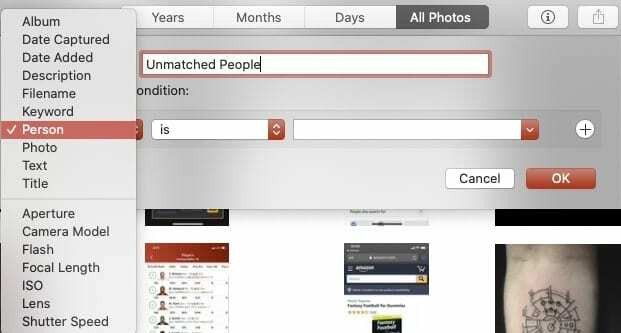
- Отвори Снимки приложение на вашия Mac
- От лентата с менюта щракнете Файл и изберете Нов интелигентен албум
- Променете името на интелигентния албум
- Под Съпоставете следното условие: избирам Лице от първата кутия и е от втората кутия.
- Оставете третото поле празно
Благодарение на факта, че Photos е толкова мощен, той е в състояние да разпознае много повече от обекта на снимката. Ако искате да архивирате нещата още повече, можете лесно да добавите още правила към интелигентния албум.
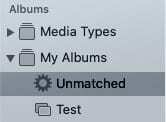
След като тези правила бъдат създадени, щракнете върху Добре бутон в долния десен ъгъл. След това в страничната лента ще се появи нов албум с името, което сте му дали по-рано. Това ви дава бърз и лесен достъп до албума и дори можете да получите достъп до него от вашия iPhone или iPad.
Заключение
Има много чисти и полезни функции, които могат да предложат Снимките и те лесно се откриват, като се бъркате в различните менюта. Ако срещнете проблеми със снимките на Catalina, изключете звука в коментарите по-долу и ни уведомете.
Освен това, уведомете ни някои от любимите си творения на „Smart Album“, за да намерите уникални снимки и видеоклипове в библиотеките. Ако имате проблеми със създаването на собствени албуми, уведомете ни и ще се радваме да помогнем!
Андрю е писател на свободна практика, базиран на източното крайбрежие на САЩ.
Той е писал за различни сайтове през годините, включително iMore, Android Central, Phandroid и няколко други. Сега той прекарва дните си, работейки за компания за ОВК, докато работи като писател на свободна практика през нощта.